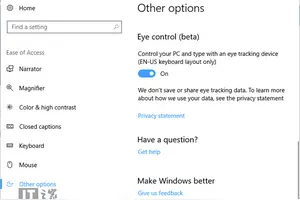1.win10怎么设置我的电脑对话框颜色
第一步、打开控制面板,在大图标查看方式下,找到并点击“颜色管理” 第二步、在颜色管理对话框,点击“高级”选项卡,在左下角找到并点击“更改系统默认值” 第三步、在颜色管理-系统默认值界面,按照下面要求,设置就可以了: Windows颜色系统默认值 1、设备配置文件:sRGB IEC61966-2.1 2、查看条件配置文件:sRGB查看条件的WCS配置文件 ICC调色到WCS Gamut映射 1、默认调色:永恒 2、永恒(照片图像):摄像 3、相对色度(线性图片):校对和线性图片 4、绝对色度(模拟纸张):校对-模拟纸张/介质颜色 5、饱和度(图表和图形):图表和图形。
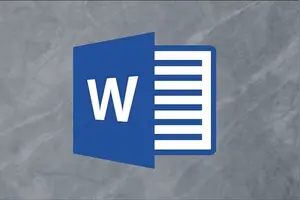
2.win10窗口颜色怎么设置
工具/原料
Win10笔记本
方法/步骤
那么今天的问题是,Win10“设置”中的“个性化 – 颜色”设置界面只有48种主题色可供选择(需要关闭“从我的背景自动选取一种主题色”才能显示这些主题色选项)。
而之前的控制面板中的“个性化\颜色和外观”设置窗口中则可以通过拖动滑块调配中任意的颜色,并且可以对颜色浓度、色调、饱和度、亮度等进行微调。如图:
问题是,现在找不到这个“个性化\颜色和外观”设置窗口了入口了,是它已经被取消了吗?其实它还在,只不过现在需要运行命令才能打开。
Win + R 快捷键调出“运行”对话框,输入“Control Color”,确定,即可打开如上图所示的“个性化\颜色和外观”设置窗口。
END
注意事项
需要关闭“从我的背景自动选取一种主题色”才能显示这些主题色选项
转载请注明出处windows之家 » win10电脑文件边框颜色怎么设置
 windows之家
windows之家